Utilisateurs et journaux d'audit
Le CDA offre la possibilité d'avoir un ensemble interne d'utilisateurs pour configurer et définir ce que fait le CDA. Les utilisateurs définis au sein du CDA peuvent effectuer diverses opérations en fonction du rôle qui leur est attribué.
Il existe un utilisateur par défaut appelé admin que vous utilisez lors de la première configuration de l'ADC. Le mot de passe par défaut pour admin est jetnexus.
Utilisateurs
La section Utilisateurs vous permet de créer, modifier et supprimer des utilisateurs du CDA.
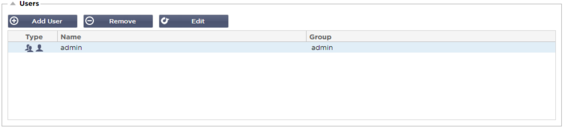
Ajouter un utilisateur
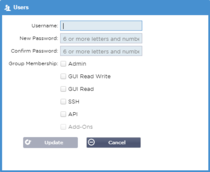
Cliquez sur le bouton Ajouter un utilisateur, illustré dans l'image ci-dessus, pour faire apparaître la boîte de dialogue Ajouter un utilisateur.
|
Paramètre
|
Description/Utilisation
|
|
Nom d'utilisateur :
|
Entrez un nom d'utilisateur de votre choix
Le nom d'utilisateur doit être conforme à ce qui suit :
· Nombre minimal de caractères 1
· Nombre maximal de caractères 32
· Les lettres peuvent être en majuscules ou en minuscules
· Les chiffres peuvent être utilisés
· Les symboles ne sont pas autorisés
|
|
Mot de passe
|
Saisissez un mot de passe fort, conforme aux exigences suivantes
· Nombre minimum de caractères 6
· Nombre maximal de caractères 32
· Doit utiliser au moins une combinaison de lettres et de chiffres.
· Les lettres peuvent être en majuscules ou en minuscules
· Les symboles sont autorisés, sauf ceux de l'exemple ci-dessous
£, %, & , < , >
|
|
Confirmer le mot de passe
|
Confirmez à nouveau le mot de passe pour vous assurer qu'il est correct
|
|
Adhésion au groupe
|
Cochez le groupe auquel vous souhaitez que l'utilisateur appartienne.
· Admin - Ce groupe peut tout faire
· GUI Read Write - Les utilisateurs de ce groupe peuvent accéder à l'interface graphique et effectuer des modifications via l'interface graphique.
· GUI Read - Les utilisateurs de ce groupe peuvent accéder à l'interface graphique pour consulter des informations uniquement. Aucune modification ne peut être apportée
· SSH - Les utilisateurs de ce groupe peuvent accéder à l'ADC via Secure Shell. Ce choix donne accès à la ligne de commande, qui dispose d'un ensemble minimal de commandes.
· API - Les utilisateurs de ce groupe auront accès à l'interface programmable SOAP et REST. REST sera disponible à partir de la version 4.2.1 du logiciel.
|
Type d'utilisateur
|
|
Utilisateur local
Le CDA en rôle autonome ou manuel H/A ne créera que des utilisateurs locaux.
Par défaut, un utilisateur local appelé "admin" est membre du groupe admin. Pour des raisons de compatibilité ascendante, cet utilisateur ne peut jamais être supprimé.
Vous pouvez modifier le mot de passe de cet utilisateur ou le supprimer, mais vous ne pouvez pas supprimer le dernier administrateur local.
|
|
|
Utilisateur du cluster
L'ADC dans le rôle Cluster créera uniquement des utilisateurs Cluster.
Les utilisateurs du cluster sont synchronisés sur tous les ADC du cluster.
Toute modification apportée à un utilisateur du cluster sera répercutée sur tous les membres du cluster.
Si vous êtes connecté en tant qu'utilisateur de cluster, vous ne pourrez pas changer de rôle de cluster à manuel ou à autonome.
|
|
|
Cluster et utilisateur local
Tous les utilisateurs créés dans le rôle Stand-Alone ou Manuel seront copiés dans le Cluster.
Si les CDA quittent ensuite le cluster, seuls les utilisateurs locaux resteront.
Le dernier mot de passe configuré pour l'utilisateur sera valide.
|
Suppression d'un utilisateur
· Mettre en évidence un utilisateur existant
· Cliquez sur Supprimer
· Vous ne pourrez pas supprimer l'utilisateur qui est actuellement connecté.
· Vous ne pourrez pas supprimer le dernier utilisateur local du groupe administrateur.
· Vous ne serez pas en mesure de supprimer le dernier utilisateur de cluster restant dans le groupe administrateur.
· Vous ne pourrez pas supprimer l'utilisateur admin pour des raisons de compatibilité ascendante.
· Si vous retirez l'ADC du cluster, tous les utilisateurs, à l'exception des utilisateurs locaux, seront supprimés.
Modifier un utilisateur
· Mettre en évidence un utilisateur existant
· Cliquez sur Modifier
· Vous pouvez modifier l'appartenance de l'utilisateur à un groupe en cochant les cases appropriées et en mettant à jour les informations suivantes
· Vous pouvez également modifier le mot de passe d'un utilisateur, à condition d'avoir les droits d'administrateur.
